Не секрет, что веб-обозреватель Mozilla Firefox любим многими (третий по поулярности браузер в мире и первый – среди свободного ПО, согласно данным компании StatCounter Global Stats за март этого года). Он представляет собой оптимальный компромисс между удобством работы, богатством настроек и скоростью web-серфинга.
Как многолетний пользователь сабжа, в данном обзоре автор хочет предложить свой вариант оптимальных настроек Firefox, который является рекомендательным и обсуждаемым (комментируйте!). Данные настройки актуальны для Mozilla Firefox 29.0 и выше (скриншоты от лица FF 37.0.2 / Windows 7). Итак, приступим.
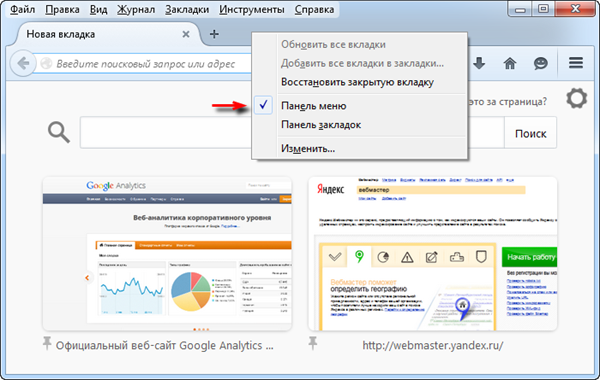
1. После инсталляции "Огнелиса" щелкните правой клавишей мыши в районе панели инструментов и в выпавшем меню отметьте маркером "Панель меню" (первый скриншот).
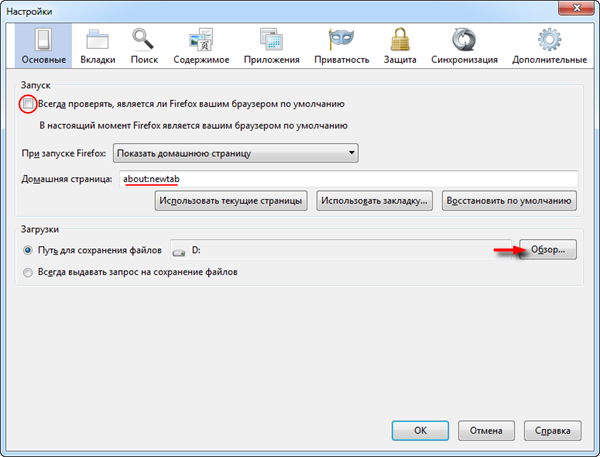
2. В появившейся знакомой верхней панели через опцион "Инструменты" выберем "Настройки". Перейти к расширенным настройкам браузера также можно через кнопки "Открыть меню" в виде трех горизонтальных полосок на панели инструментов → "Настройки".
В новом окне на вкладке "Основные" в поле "Домашняя страница" прописываем адрес любимой странички, которая будет открываться при каждом запуске "Огнелиса" (об универсальной команде about:newtab читайте здесь). Для быстрого старта обозревателя лучше начинать работу с пустой страницы (последний вариант - со вкладок, открытых в предыдущую сессию, см. "При запуске Firefox").
Рекомендую не сохранять скачанные файлы в персональной папке "Загрузки", которая прячется на системном диске C:, а через кнопку "Обзор" найти место попрактичней, например, в корне диска D: (скриншот), чтобы сразу "кидать" скачанное в соответствующие папки "Видео", "Фото", "Софт" или какие у вас есть. Последний штрих – уберем галочку с пункта "Всегда проверять, является ли Firefox вашим браузером по умолчанию".
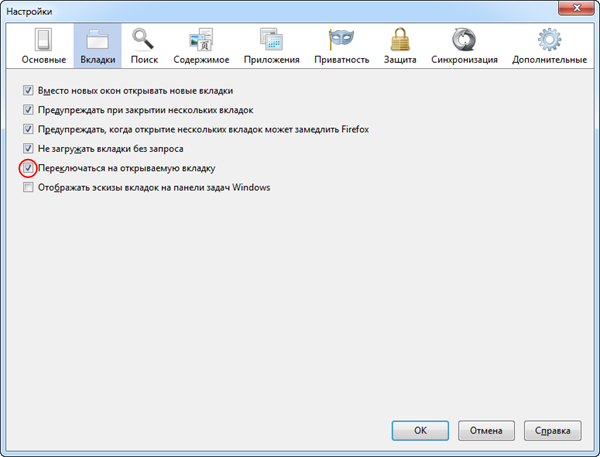
3. На следующей вкладке окна настроек отметьте пункт "Переключаться на открываемую вкладку" (скриншот).
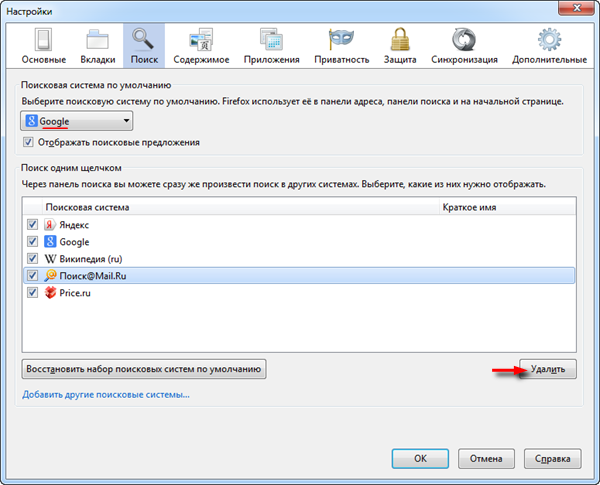
4. На вкладке "Поиск", если в поиске информации в Сети вы отдаете предпочтение Google, выберите его в качестве поисковой системы по умолчанию. В случае, если скорость вашего интернет-соединения оставляет желать лучшего, рекомендую снять флажок с пункта "Отображать поисковые предложения".
Также можно избавиться от неиспользуемых поисковиков типа DuckDuckGo и Поиск@Mail.ru, выделяя ненужные и нажимая кнопку "Удалить" (скриншот). Как пример, для поиска одним щелчком автор оставил только Яндекс, Google, русскоязычную Википедию и Price.ru.
Чтобы добавить другие поисковые системы, жмем одноименную ссылку внизу вкладки и на addons.mozilla.org (известному как "AMO"), где собраны дополнения к "Огнелису", Thunderbird и SeaMonkey, выбираем нужные. Об этом я в подробностях писал в статье "Управляем поисковыми системами в Firefox: меняем, добавляем, удаляем".
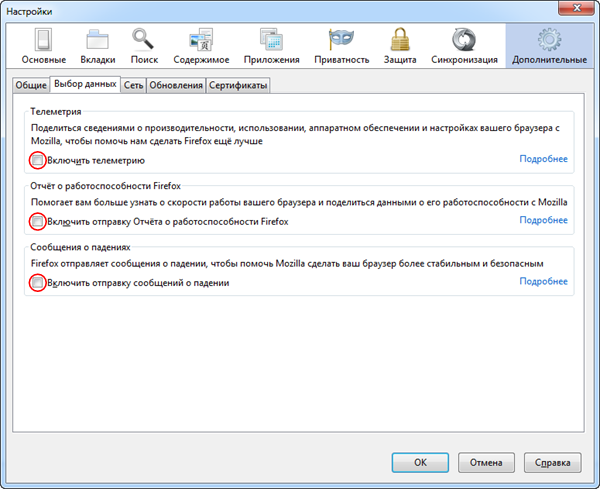
5. Для чистки от "мусора" вам иногда придется посещать вкладку "Приватность" (см. "Удалить Вашу недавнюю историю" и "Удалить отдельные куки"), а пока отредактируем дополнительные настройки обозревателя ("Дополнительные"). На вкладке "Выбор данных" можно убрать все галочки либо оставить активной только опцию отправки разработчикам сообщений о падении Firefox (скриншот).
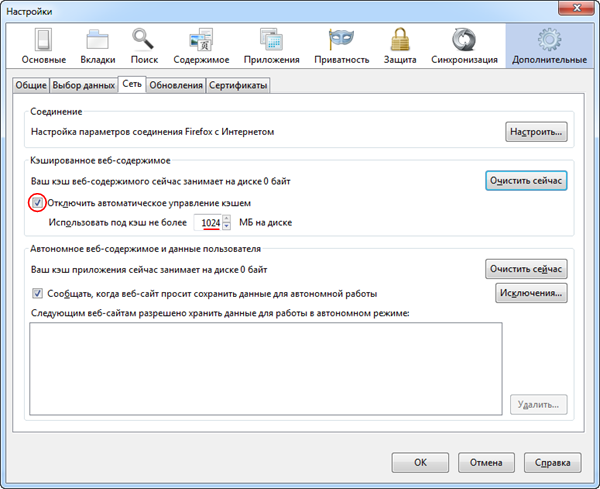
6. При вместительном винчестере, чтобы реже отвлекаться на чистку браузера, на вкладке "Сеть" отметьте "Отключить автоматическое управление кэшем" и увеличьте лимит используемого под него дискового пространства с дефолтных 350 Мб до нужного значения (максимально – до 1024 Мб). Если вы не пользуетесь такими программами как Revo Uninstaller или CCleaner, которые могут за один клик избавиться от "мусора" всех установленных обозревателей, то запомните эту вкладку – вам придется периодически ее открывать и нажимать кнопку "Очистить сейчас" (скриншот).
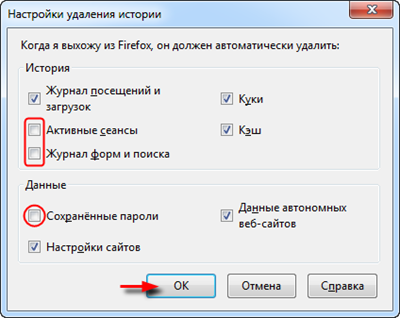
Примечание: Если вы активно занимаетесь веб-серфингом и не хотите чистить "Огнелис" вручную, можно включить опцию авто-уничтожения накопившегося в конце каждой его сессии. Для этого вернитесь на вкладку "Приватность" → в списке "Firefox" выберите "будет использовать ваши настройки хранения истории" и установите флажок "Удалять историю при закрытии Firefox". Теперь нажмите кнопку "Параметры…" → в новом окне под "Когда я выхожу из Firefox, он должен автоматически удалить" активируйте "Журнал посещений и загрузок", "Куки", "Кэш", "Настройки сайтов" и "Данные автономных веб-сайтов". Соответственно, более актуальные активные сеансы, журнал форм и поиска, сохраненные пароли рекомендуемо не очищайте, убрав маркер с нужных пунктов → клик по "ОК" (скриншот).
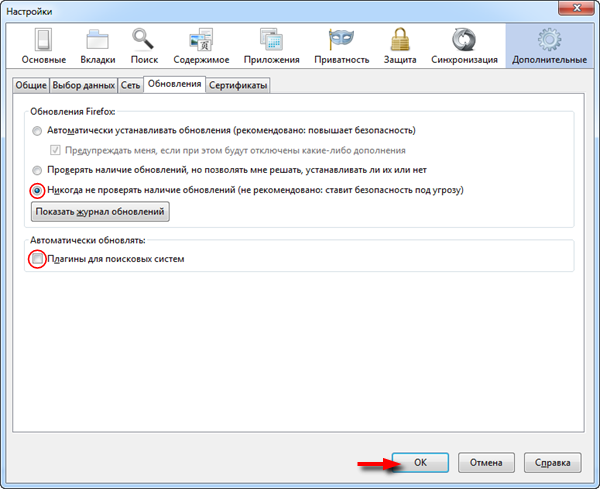
7. Если вы, как и автор, не принимаете ситуацию, когда софт по личному желанию проверяет наличие собственных обновлений и устанавливает их, то на вкладке "Обновления" отметьте "Никогда не проверять наличие обновлений" и снимите галку с "Плагины для поисковых систем". Это сделает запуск Firefox максимально быстрым. Единственное, скажем, раз в месяц вам придется самостоятельно проверять актуальность ПО, см. в браузерной панели меню "Справка" → "О Firefox" → "Проверить на обновления". Что, согласитесь, скромная плата за месяц комфортной работы в Сети.
На этом наши оптимизирующие мероприятия по увеличению скорости и стабильности работы Firefox закончены и можно подтвердить все изменения кнопкой "ОК" (скриншот).
Остается только поставить нужные плагины и восстановить закладки, если вы пользовались браузером ранее и сохранили их в html-файл (см. в панели меню "Журнал" → "Показать весь журнал" → "Импорт и резервные копии"). Любителям традиционного дизайна "Огнелиса", без округлостей "а-ля Хром", рекомендую активировать плагин Classic Theme Restorer, о чем упоминалось здесь.
Дмитрий Евдокимов
www.TestSoft.su




























